Indice
In questa guida spieghiamo come andare a capo su Word senza creare nuovo paragrafo.
Se per lavoro o per diletto ti capita di scrivere utilizzando il programma di scrittura Word, sicuramente saprai quanto sia semplice andare a capo. Normalmente, il software effettua l’andata a capo in modo autonomo, quando le parole che hai scritto giungono alla fine della riga e toccano il margine selezionato nelle impostazioni.
Talvolta però all’interno di un testo è necessario andare a capo prima che le parole tocchino il margine, vuoi perché si deve creare maggior respiro nella pagina, vuoi perché il componimento letterario che si sta scrivendo lo richiede. Risulta essere proprio qui che sorge spontanea una domanda: “Perché quando vado a capo Word salta una riga?” detto in altre parole: “Perchè se vado a capo si crea una riga vuota tra quella precedente e quella successiva?”. In effetti, si tratta di un problema molto comune, in quanto per funzionare al meglio ed essere più efficiente Word presenta alcune funzionalità preimpostate. Se sei curioso di scoprire quali sono e come fare per aggirarle, tornando ad andare a capo senza spazi e senza creare nuovi paragrafi, rimani con noi: nelle righe seguenti riporteremo tutti passaggi per aiutarti a scrivere pagine più compatte ma al contempo fluide.
Perchè quando vado a capo Word salta una riga
Word è il programma di scrittura più popolare del mondo, e proprio in virtù di questa fama è continuamente aggiornato per donare a chi lo utilizza maggiori funzionalità, spesso pensate per velocizzare il processo di produzione dei testi e per facilitare la scrittura. Talvolta questo funziona, altre volte però alcune impostazioni del programma possono generare un po’ di confusione.
Per quanto riguarda l’andare a capo per esempio, Word ha incluso nelle proprie istruzioni il comando di “creare un nuovo paragrafo”. Ecco perché scegliendo di andare a capo premendo invio nel bel mezzo della riga, ma anche all’inizio o alla fine, il programma crea uno spazio di interlinea maggiore a quello mantenuto in precedenza.
Per Word premere invio significa dunque creare un nuovo paragrafo. Ma se invece l’autore volesse semplicemente scendere di una riga, senza creare un paragrafo nuovo? Come fare? Esiste un comando apposito per evitare strane manovre con la barra spaziatrice, le quali non farebbero altro che creare impaginazioni confuse e destinate a scombinarsi non appena il documento viene esportato in un altro formato?
Fortunatamente, la risposta è affermativa, Word ti permette di andare a capo senza creare un nuovo paragrafo. Vediamo subito come.
Comandi per andare a capo senza la creazione di un nuovo paragrafo
Per scendere di una riga senza creare uno spazio aggiuntivo, tutto quello che dovrai fare è premere contemporaneamente il tasto “Maiusc” e quello “Invio”. Attenzione però a non confondere il tasto “Maiusc”, contrassegnato da una freccia verso l’alto, con il tasto “Caps Lock”, contrassegnato da un lucchetto.
Premendo “Maiusc” e “Invio” insieme, potrai finalmente andare a capo all’interno della riga senza veder creare quello spazio aggiuntivo tra una riga e l’altra, rimanendo così all’interno del medesimo paragrafo. Se sei nel dubbio di essere riuscito a completare l’operazione inoltre, ricorda che potrai visualizzare in modo semplice e pratico l’impostazione della tua pagina cliccando sull’icona “Paragrafo” presente nella barra degli strumenti. In alternativa, puoi attivare lo strumento “paragrafo” anche premendo la scorciatoia per tastiera CTRL+0.
Selezionando la visualizzazione in cui è visibile il susseguirsi dei vari paragrafi, vedrai quanto segue
-alla fine delle righe nelle quali sei andato a capo semplicemente premendo invio, vedrai apparire un simbolo di paragrafo
-alla fine delle righe nelle quali sei andato a capo con “Maiusc”+”Invio”, vedrai apparire una piccola freccina con una curva, la quale è solitamente il simbolo editoriale per indicare l’andatura a capo.
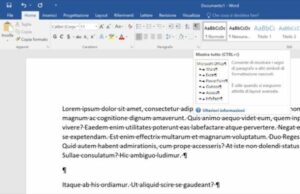
Ricordiamo inoltre che il tasto “Maiusc” è presente sia sulla parte sinistra che sulla parte destra della tastiera. Al fine di andare a capo senza creare un nuovo spazio, potrai usarli entrambi, senza doverti preoccupare di sbagliare.
Quando lasciare più spazio e quando no
Concludiamo questa guida spiegando quando è opportuno creare un nuovo paragrafo in un testo e quando invece non occorre farlo. La creazione di un nuovo paragrafo è solitamente richiesta quando all’interno di un testo è necessario introdurre un nuovo argomento, magari non affrontato precedentemente, oppure per iniziare un approfondimento. Al fine di evidenziare lo stacco concettuale e dare così la possibilità al lettore di orientarsi in modo più fluido all’interno della pagina, è consigliato scegliere il comando a capo premendo semplicemente “Invio”.
Se invece si intende parlare di un medesimo argomento ma per esigenze di lettura e di ordine della pagina è bene creare una sospensione dentro al paragrafo stesso, allora sarà opportuno andare a capo senza creare spazi aggiuntivi, così che anche il lettore possa comprendere che si sta continuando un discorso già iniziato in precedenza. Per farlo quindi basterà premere la combinazione di tasti Maiusc+ Invio.